Sitios de Smart Notes
Acceder a un sitio Smart Notes
Todos los usuarios invitados a acceder a un sitio de Smart Notes recibirán un correo electrónico debienvenida en su bandeja de entrada. Este correo incluirá instrucciones para acceder al sitio y ver el contenido publicado en él.
- El correo electrónico procede de: no-reply@extrai.app
- el asunto es: [Nombre del sitio] ¡Sus notas inteligentes están listas!
Para acceder al sitio de Smart Notes, el usuario sólo tiene que hacer clic en el botón "Haga clic aquí para iniciar sesión" del correo electrónico de bienvenida. A continuación, tendrá que introducir el pin de seguridad, que también se incluye en el correo electrónico.
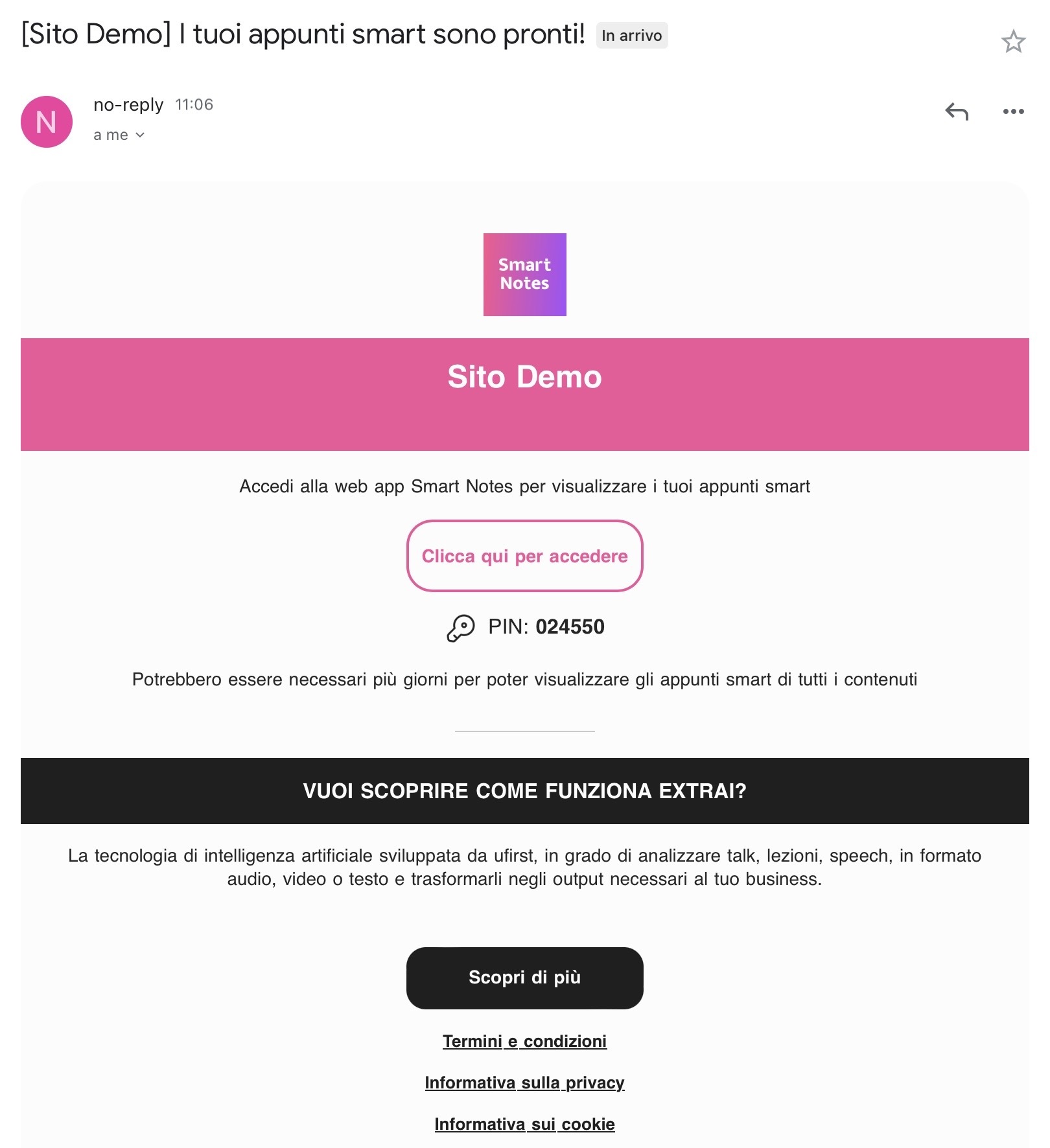
Página de inicio de un sitio Smart Notes
Tras introducir el pin, el usuario llega a la página de inicio de Smart Notes, donde puede ver la lista de contenidos disponibles en el sitio. Para encontrar un contenido concreto, basta con escribir su nombre en el campo "Buscar contenido".
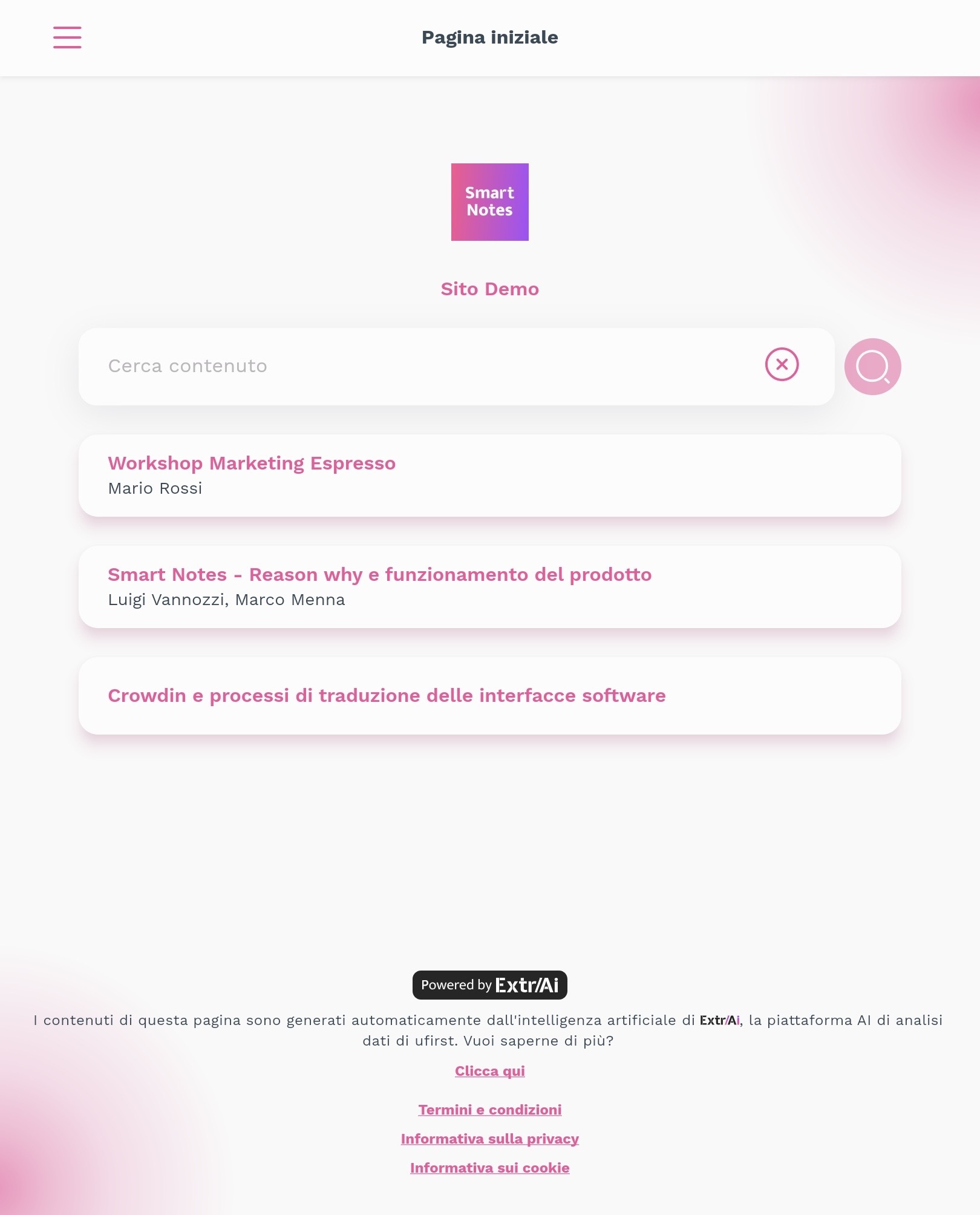
Puntos clave, referencias y tutor virtual de un contenido
Una vez encontrado y seleccionado el contenido de interés, el usuario será redirigido a la página dedicada a dicho contenido. Aquí podrá ver los puntos clave generados por la inteligencia artificial, cualquier referencia externa y tendrá la oportunidad de charlar con el Tutor Virtual sobre los temas tratados en el contenido.

Lenguaje de un sitio de notas inteligentes
Los usuarios del sitio pueden personalizar tanto el idioma de la interfaz gráfica de usuario de la aplicación como el del contenido, incluidos los puntos clave.
Los idiomas disponibles para lainterfaz gráfica son: italiano, inglés, español, alemán y francés.
En cuanto al contenido, los usuarios pueden elegir entre:
- el lenguaje de la interfaz gráfica
- la lengua original del contenido (por ejemplo, si una lección se impartió en inglés, la lengua original sería el inglés).
Los usuarios pueden cambiar la configuración de idioma de dos maneras:
1. En la página de inicio, abra el menú lateral y haga clic en "Configuración". Esto cambiará el idioma de todos los contenidos del sitio.

2. Desde una página de contenido individual, haga clic en el icono de idioma de la esquina superior derecha. De este modo, sólo se traducirá al idioma seleccionado el contenido mostrado.

.png)